HL-L6300DW(T)
Vanlige spørsmål og feilsøking |
Skrive ut som et hefte (Windows®)
Bruk dette alternativet til å skrive ut dokumenter i hefteformat med 2-sidig utskrift. Dokumentets sider ordnes etter riktig sidenummer på en slik måte at du kan brette utskriften på midten uten å endre rekkefølgen på de utskrevne sidene.
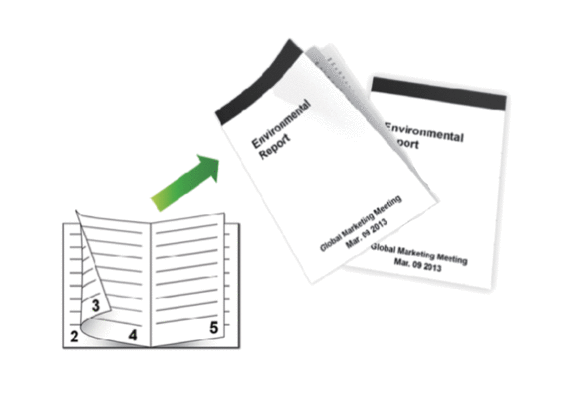
- Velg papir i A4-størrelse når du bruker den automatiske 2-sidige utskriftsfunksjonen.
- Sørg for at det bakre dekselet er lukket.
- Hvis papir har krøllet seg, skal det rettes og settes tilbake til papirmagasinet.
- Bruk vanlig eller tynt papir. IKKE bruk brev-papir.
- Hvis papiret er for tynt, kan det bli krøllete.
- Papirstopp eller dårlig utskriftskvalitet kan inntreffe hvis du bruker funksjonen for manuell 2-sidig utskrift.
- Velg utskriftskommandoen i programmet ditt.
- Velg Brother XXX-XXXX (hvor XXXX er navnet på modellen din), og klikk deretter på utskriftsegenskapene eller preferanseknappen.Skriverdriver-vinduet vises.
- I feltet Orientering velger du alternativet Stående eller Liggende for å angi retningen på utskriften.

Hvis programmet inneholder en lignende innstilling, anbefaler vi at du angir retningen ved hjelp av programmet.
- Klikk på Tosidig / Hefte-rullegardinmenyen og velg deretter Hefte-, Hefte (manuelt)-alternativet.AlternativBeskrivelseHefte (Bare tilgjengelig for enkelte modeller)Skriver automatisk ut som hefte.Hefte (manuelt)Skriver manuelt ut som hefte.
- Klikk på Tosidige innstillinger-knappen.
- Velg et av alternativene fra Tosidigtype-menyen.Det finnes to typer 2-sidig innbindingsretninger for hver papirretning:Stående alternativBeskrivelseInnbinding venstre
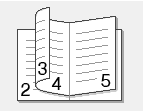 Innbinding høyre
Innbinding høyre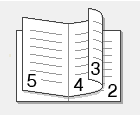 Liggende alternativBeskrivelseInnbinding øverst
Liggende alternativBeskrivelseInnbinding øverst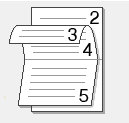 Innbinding nederst
Innbinding nederst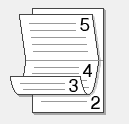
- Velg ett av alternativene fra Utskriftsmetode for hefte-menyen.AlternativBeskrivelseAlle sidene på én gangAlle sider skrives ut i hefteformat (fire sider på hvert ark, to sider per arkside). Brett utskriften på midten for å lage heftet.
 Del opp i settDette alternativet skriver ut hele heftet i mindre, individuelle heftesett slik at du kan brette langs midten på de mindre, individuelle heftesettene uten å måtte endre rekkefølgen på de utskrevne sidene. Du kan spesifisere antall ark i hvert mindre heftesett (fra 1 til 15). Dette alternativet kan være nyttig når du bretter et trykt hefte med svært mange sider.
Del opp i settDette alternativet skriver ut hele heftet i mindre, individuelle heftesett slik at du kan brette langs midten på de mindre, individuelle heftesettene uten å måtte endre rekkefølgen på de utskrevne sidene. Du kan spesifisere antall ark i hvert mindre heftesett (fra 1 til 15). Dette alternativet kan være nyttig når du bretter et trykt hefte med svært mange sider.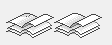
- Velg Innbindingsforskyving-avmerkingsboksen hvis du vil spesifisere forskyvningen for innbinding i tommer eller millimeter.
- Klikk på OK.
- Endre andre skriverinnstillinger ved behov.
- Gjør ett av følgende:
- For automatisk hefteutskrift, klikk på OK igjen, og fullfør deretter utskriftsoperasjonen din.
- For manuell hefteutskrift, klikk på OK igjen og følg anvisningene på skjermen.
Tilbakemelding om innhold
Du kan hjelpe oss å forbedre kundestøtten vår ved å gi tilbakemelding nedenfor.
